Integre el almacenamiento IDrive® e2 como un servicio de destino compatible con S3 en la plataforma Aparavi
Aparavi es una plataforma de inteligencia y automatización de datos que simplifica la gestión de datos con flujos de trabajo sin código para el cumplimiento, la retención y la higiene de datos. Al integrarse con IDrive® e2, las empresas pueden utilizar un almacenamiento de objetos en la nube escalable y seguro compatible con S3 como objetivo para automatizar las acciones de copia en segundo plano y ampliar los flujos de trabajo de datos con un almacenamiento fiable y rentable.
Requisitos previos
Antes de empezar, asegúrate de lo siguiente:
- Una cuenta IDrive® e2 activa. Regístrese aquí si no tiene una.
- Un bucket en IDrive® e2. Vea cómo crear un bucket.
- ID de clave de acceso válida y clave de acceso secreta. Aprenda a crear una clave de acceso.
- Una cuenta válida de Aparavi.
Integre el almacenamiento IDrive® e2 como un servicio de destino compatible con S3 en la plataforma Aparavi
- Iniciar sesión en la Plataforma Aparavi
- Haga clic en el botón Políticas en el menú de navegación superior.
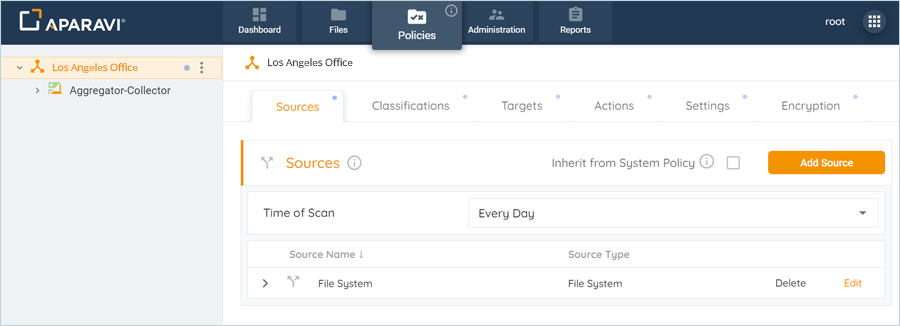
- Haga clic en el botón Objetivos subpestaña.
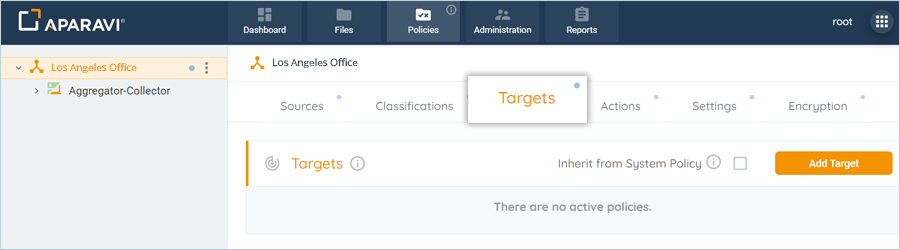
- Haga clic en Añadir objetivo para añadir un nuevo objetivo.
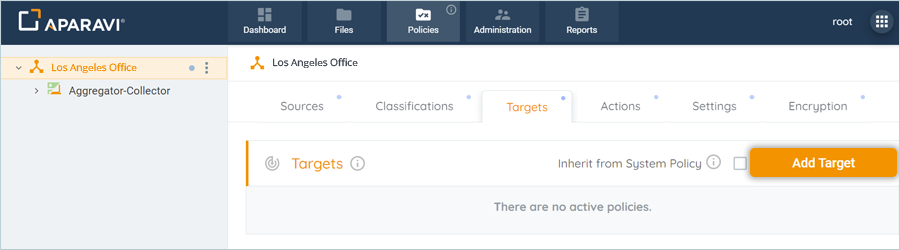
- Seleccione Compatible con S3 en el menú Añadir objetivo e introduzca los siguientes datos para el objetivo.
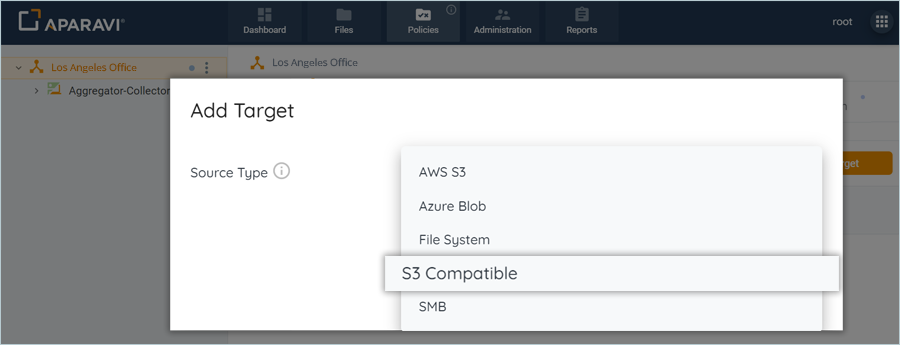
- Introduzca el nombre del servicio
- Seleccione la región de la lista(Mantenga el valor predeterminado para e2)
- Introduzca su punto final IDrive® e2 S3 como URL(https://r4a6.or5.idrivee2-75.com)
- Introduzca su Cubo IDrive® e2 como Cubo
- Introduzca su Clave de Acceso IDrive® e2 como Clave de Acceso
- Introduzca su clave secreta IDrive® e2 como clave secreta
- Mantenga activados tanto el cifrado como la compresión (también puede desactivarlos si es necesario).
- Haga clic en Validar para validar sus credenciales S3
- Haga clic en OK una vez que la validación se haya realizado correctamente.
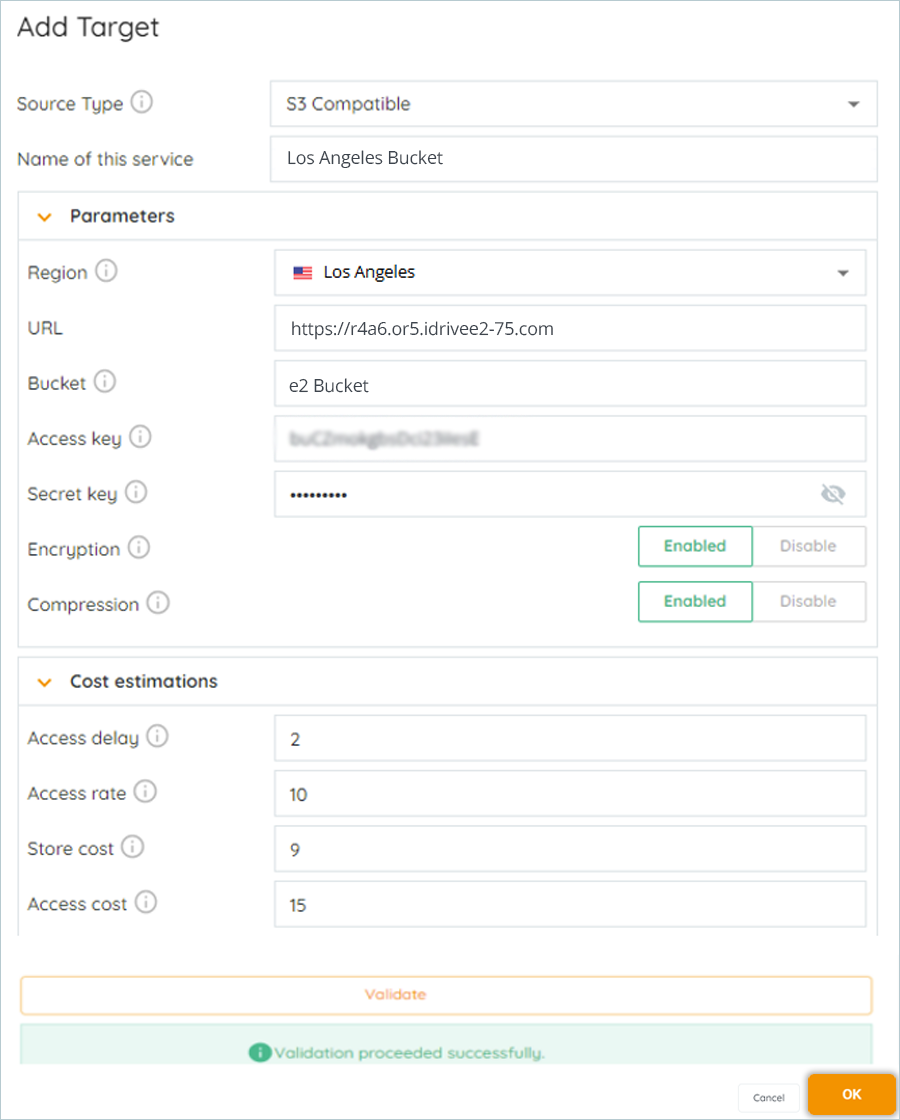
- Haga clic en Guardar todos los cambios en el Objetivos después de añadir el objetivo correctamente.
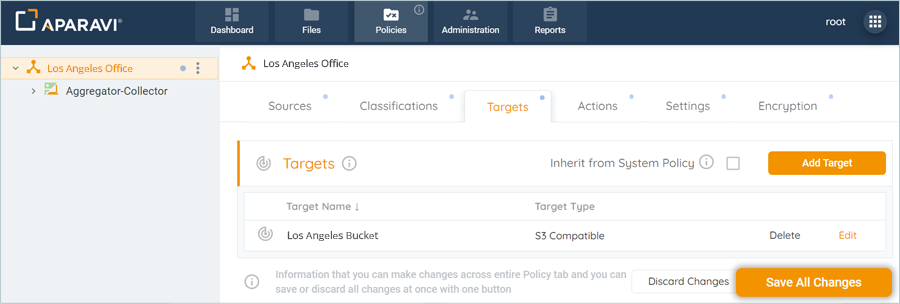
- Haga clic en OK en el Confirmación emergente.
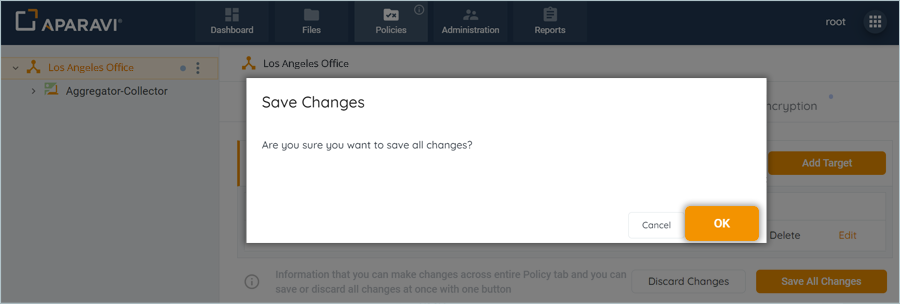
Nota: La restauración de los datos corre a cargo de su proveedor específico de soluciones de copia de seguridad y se ve afectada por múltiples variables que son exclusivas de su entorno. Para consultas/soporte relacionados con la aplicación, se recomienda encarecidamente que solicite asesoramiento al equipo técnico de su proveedor de soluciones de copia de seguridad.